ドイツのゲーマー向け周辺機器メーカーである“ROCCAT Studios”。
国内にて製品の取り扱いが開始されたのは2009年からとまだ日は浅いものの、ゲーミングデバイスのトレンドを押さえた高機能な製品を開発していることから、ゲーマーの間ではゲーミングデバイス専門ブランドとしての知名度を確立しつつある。
個人的には、以前に同社製のゲーミングマウス“Kone Pure Color Edition”をレビューをさせて戴いたこともあり、馴染みが深いゲーミングブランドの1つである。
さて、今回のレビュー製品である“ROCCAT Tyon”(タイオン)は、新世代フラッグシップマウスという位置付けで、国内では2014年12月に発売された新型ゲーミングマウスである。
最大の特徴は、豊富なボタン数と多様な入力方式にある。
多ボタンのゲーミングマウスというと、一般的にはMMORPGでの使用を想定されているが、Tyonの場合は、乗り物が多く登場するFPSをターゲットにしており、“乗り物を操縦する際にマウスで簡単に操作できる”という点をコンセプトとしている。
“マルチ車両戦に適したマルチボタンのゲーミングマウス”なのである。
最初にTyonのデザインとコンセプトを知った時には、尖った製品を開発したものだなと興味深く感じた覚えがある。
どのような使用感なのだろうかと気になっているゲーマーも多いことだろう。
Kone Pureは、程良いサイズ感と丁寧なつくりが好印象であったが、新世代フラッグシップマウス Tyon はどのようなつくりになっているのだろうか。
今回は、Kone Pureと使用感を比較しながらレビューしていこうと思う。
l 外観・形状
左右非対称な形状は、Kone Pureと非常によく似ている。
サイズは実測で、長さ12.5cm×幅8.4cm×高さ4.0cm。重量はケーブル込みで154g、ケーブルを除けば124gある。
ゲーミングマウスとしては大振りで重い部類に入るだろう。
一方でKone Pureは、長さ11.8cm×幅7.9cm×高さ3.8cm。重量はケーブル込みで120g、ケーブルを除けば90gある。
見た目的には、Kone Pureよりも二周りほどサイズが大きい感じである、
カラーラインナップは、ブラックとホワイトの2色。今回のレビュー製品はホワイトモデルである。
レビュー申込時にはブラックモデルを希望していたのだが、実物を見てみると、ブラックとホワイトのツートンカラーはなかなかクールだ。
底面を見てみると、前方と後方の2箇所に弓形のやや大きめなソールが貼られている。
布製のマウスパッド“ZOWIE GEAR P-TF”とプラスチック製のマウスパッド“SteelSeries 9HD”でソールの滑り具合を確かめてみた。
SteelSeries 9HDでは、左右に振るとシャカシャカ、前後にスライドさせるとゴリゴリとソールが擦れる音が気になった。
特に前後に大きくスライドさせた時の抵抗感が強めで、やや気になるレベルである。
ZOWIE GEAR P-TFでは、SteelSeries 9HDの時に感じた程の違和感もなく、まずまずの滑りであった。
プラスチック製のマウスパッドを使うローセンシプレイヤーは、実機を触れてから購入することをお勧めしたい。
センサーは、最大解像度8200dpiまで対応する高性能センサー“Pro-Aim Laser Sensor R3”を搭載。
マウスパッドに合わせたリフトオフディスタンスを設定する機能“TRACKING & DISTANCE CONTROL UNIT (TDCU)”も合わせ持っている。
ケーブルは布巻き仕様で、長さ1.8m、太さは3mm。Kone Pureと同一のものが使われていると思われる。
ケーブルの硬さは布巻きタイプとしては標準的で、2日もすれば癖が取れて自然に馴染んくる程度の硬さだ。
ケーブルアンカーがなくても操作上の支障は感じられない。
ROCCAT社製品のUSBケーブルは独自の形状をしており、製品名が刻印されている。
このおかげでPCに複数接続されているUSBケーブルの中でも見分けがつきやすい。
こういった小さな配慮がありがたかったりする。
l 持ちやすい形状ではあるが、ややサイズは大きめ
実際にTyonを持った時の感覚は、Kone Pureのものと近い。
Kone Pureの握りやすさはそのままにサイズが大きくなったという印象ではあるが、小振りなKone Pureからの乗り換えとなるとより一層大きさを感じる。
親指が位置する左側面は、親指の腹に沿うように窪んでいて指の収まりが良い。
マウスパッドとの接地面付近にボタンがあるので、その分横幅が広くなっている。持ってみると横幅が広いなという感触があり、ずっしりとした印象がある。
薬指と小指が位置する右側面は、指を添えやすいように自然な角度でカーブしている。
持ちやすい形状をしていてフィット感は良いが、ボタンの位置や形状からすると持ち方はかぶせ持ちに限定されるだろう。
大振りなマウスであるため、持つというよりは手のひらで覆うという表現の方が近いかもしれない。
持ってみると、重心は手のひらの中心付近に来て、手首がマウスパッドから軽く接する。
Kone Pureでは小振りであるが故に手首がマウスパッドにべったりと付いてしまうために長時間に渡って使っていると手首が痛くなることがあった。
Tyonでは手首に掛かる負担が軽くなりそうである。
左右両側面の黒い部分には、グリップ力を高めるためにざらっとした表面処理加工が施されている。
しかし、マウスの重量があるために、持ち上げた時には右側面の薬指と小指が滑りやすく、ホールド感は今ひとつである。
よりグリップ力を高める工夫が欲しいところである。
l クリック感が良いボタン アナログスティックと背びれボタンが独特で面白い
冒頭でも述べたように、Tyon の最大の特徴は、豊富なボタン数と多様な入力方式にある。
搭載ボタン数は16あり、うち2つのボタンが独特な機能を持っている。
まず1つ目が左側面の上部にある“X-Celerator”である。これは親指で操作するアナログスティックとして機能し、戦闘機における機首の上げ下げ(ピッチング)など、キーボード操作をここに割り当てることができるのだ。
親指でスティックを上下に動かす。軽い力を入れるだけで操作でき、力を抜けばセンターの位置に戻る。
操作感は、家庭用ゲーム機のアナログスティックに非常に近い。
2つ目がホイール手前に配置された“Fin Switch”(背びれスイッチ)である。これは人差し指の第二関節付近を使い、横から押すようにして操作する。
チルト機能付きホイールのチルトスイッチに近い操作感である。
カチカチとしっかりとしたクリック感があるが、それ程重みのあるボタンではない。
指で横から払うようにしても入力を受け付けるので、素早い操作にも対応できそうである。
ただし、マウスの持ち方がかぶせ持ちでなければ、Fin Switchを使うことは困難である。
Tyonの持ち方がかぶせ持ちに限定されるという理由はそこにある。
左側面、マウスパッドとの接地面付近にあるボタンは“EasyShift[+]”ボタンという。
EasyShift[+]とは、ROCCAT社のマウスではお馴染の機能であり、1ボタンに2つの機能を割り当てておき、EasyShift[+]ボタンを押し続けている間だけ、2つ目の機能を利用できるようになる。
従来製品では手前側のサイドボタンが標準のEasyShift[+]ボタンになっていたのだが、TyonではEasyShift[+]専用ボタンが用意された。
Kore Pureでは手前側のサイドボタンにEasyShift[+]機能が割り当てられていたが、サイドボタンには使用頻度が高い他の機能を割り当てるべきと判断し、EasyShift[+]を解除していた。
EasyShift[+]という発想自体は素晴らしいが、いざ使ってみると使いにくく感じてしまい、勿体ない機能という印象があった。
しかしながら、専用ボタンが設けられたことで、EasyShift[+]はかなり使いやすくなった。
専用ボタンは上から親指で軽く押さえればカチッと入力される。クリック感はとても軽い。
EasyShift[+]機能を使う時には、親指で専用ボタンを押しながら人差し指または中指で他のボタンを押す。
従来製品の時のようにサイドボタンを押しながらということと比較すると、随分とボタンを押しやすくなった。
左右メインボタンは上面のカバーと一体化したタイプ。
チキチキとしっかりとしたクリック感があり、押し返しの感覚も良い。
ストロークは浅めでクリック感は軽いので高速タップしやすい。
ただ、、左クリックは押す位置によって感触に違いがある。
手前側をクリックすると振動が本体内部に響く感触があり、その振動が指先に伝わってくる。
最も多用するボタンであるだけに気になる点である。
スクロールホイールは横幅が約9mmある幅広なタイプ。チタン製で何万回もの動作に耐える強度があるという。
ホイールはラバーで覆われており、5mm毎に2mm幅の帯状の溝が彫られているため、回転時には指掛りが良い。
左右のライン状の部分にはイルミネーションが点灯する。
ホイール回転時にはしっかりとしたノッチ感がある。刻みの間隔は1回転24刻み。
回転時の感触はKone Pureとは随分違う。Kone Pureがゴリゴリと音を立てながら軽めに回転するのに対し、Tyonはコリコリと静かに少し重めに回転する。
ホイールのクリック感はKone Pureと比べてかなり浅めになった。Kore Pureは硬くて深めなクリック感であったので、むしろ標準的になったという方が正しいのかもしれない。
ホイールを高速回転しても誤爆しない程度の硬さではあるので、これくらいが丁度良いのかもしれない。
メインボタンの隣に配置された4つのボタンは、より多くのキーボード操作をマウスに割り当てることを可能にしてくれる。
EasyShift[+]とを組み合わせれば、8つの機能を割り当てることができる。マウス操作にかなりの自由度を与えてくれるはずだ。
標準では左側の2ボタンにDPIの切替機能、右側の2ボタンにL Ctrl、L Altキーが割り当てられている。
これらのボタンは人間工学に基づいて配置されているとのことで、指を添えてみると確かに指先が自然にフィットする。高さや角度がうまく調整されているようだ。
4つのボタンのうち、手前側の左右ボタンにはメインボタンから指を移しやすいが、奥側の左右ボタンには指が届きにくい
奥側のボタンを素早く押すには慣れが必要だろう。慣れるまでは手前側のボタンを誤入力してしまう恐れもあるので、頻繁に使う機能は割り振らない方が無難だと感じた。
サイドボタンは軽めでありながらカチッカチッとしっかりとしたクリック感があって押しやすい。
2つのボタンが親指に掛かる位置に配置されているのでとても押しやすく、素早い入力にも対応できそうである。
入力時にX-Celeratorを誤操作してしまわないように形状も工夫されている。
各ボタンのクリック感などを一通りご説明したが、文字では伝わりにくい部分もあるので、各ボタンをクリックする動画を撮影してみた。
▼動画 ROCCAT Tyon の各種ボタンを押してみた
ここまで各種ボタンを画像を交えながらご紹介したが、1つのボタンでも部分ごとに異なる表面処理が施されていることにお気づきになっただろうか。
指が触れる部分には、指掛りが良くなるようにざらっとした表面処理、指が触れない部分には艶のある装飾的な表面処理加工が施されている。
非常に細かなことではあるが、こういうところに製品に対する真摯さを見て取ることができる。
ROCCAT製マウスでは定番! 機能豊富な設定ツールの完成度は高い
TyonをPCに繋げば、マウスとして最低限の操作は可能になるが、専用ドライバをインストールすれば、設定を細かくカスタマイズすることができるようになる。
この設定ツールは非常に多機能であり、ROCCAT社製のマウスにおいてはもはや定番の機能の1つといえる。
設定ツールに魅力を感じて同社製のマウスを選んでいるユーザーもいるのではないだろうか。
この設定ツールはKONE PUREにおいても採用されていたが、Tyonにおいては基本的な機能は引き継ぎつつも、さらに機能が付け加わっている。
【MAIN CONTROL】
センサーの感度、ホイールのスクロール速度、チルト速度、DPI、ダブルクリックの速度の5項目が設定可能。
DPI設定は5段階で切り替えることができる。
【BOTTON ASSIGNMENT】
マウスの各ボタンにキーの割り当てを行うことができる。
下の画像では、マウスが左右に表示されているが、左が標準的なキー割り当て、右が“EASY-SHIFT[+]”使用時の割り当てである。
BOTTON ASSIGNMENTの項目は、タブでTOP BUTTONSとSIDE BUTTONSに切り替えるようになっている。
また、マクロ設定の機能も備えており、マクロマネージャーで作成したマクロをキー割り付けすることも可能である。
マクロ機能については、Kone Pureでも同じ機能を備えているので、そちらのレビューを参照していただきたい。
【ADVANCED CONTROL】
MAIN CONTROL画面よりも詳細な設定変更を行う画面。
XY軸方向のセンサー感度、トラッキング、リフトオフディスタンス、ポーリングレート、音声によるフィードバック項目、ポインター速度、X-Celerator、設定リセットの8つの機能の設定が可能。
ハイエンドのゲーミングマウスともなれば、ユーザーの使用環境に応じてセンサーを最適化することができるのだ。
“TRACKING CNTROL UNIT”はマウスパッドの表面を読み取り、トラッキングを最適化する機能だ。
“DISTANCE CONTROL UNIT”はマウスパッドの表面を読み取り、最適なリフトオフディスタンスを設定してくれる機能だ。
【COLOR CONTROL】
スクロールホイールと底面付近に細い帯状に配置されたLEDの光り方を設定する画面。
カラーは2箇所に個別で設定することができ、その組み合わせは1,680万通りにも及ぶという。
設定項目はカラーだけに留まらない。点滅の仕方や光の流れる方向に至る部分まで設定が可能である。
点滅の仕方であれば、チカチカと点滅、じわっと点滅するなど5種類、光の流れる方向であれば、2箇所ともに同色、下から上へ、上から下へなど4種類の設定があり、設定の自由度は高い。
具体的な光り方については、動画を参照していただきたい。
▼動画 Gaming mouse 「ROCCAT Tyon」のイルミネーション機能
イルミネーション機能はゲームプレイに直接的な影響を及ぼすものではないが、最近のゲーミングデバイスにおいてはトレンドの1つである。
こういった部分を確実に押さえてくるところがROCCATらしさといえるのかもしれない。
多ボタン式でありながら、実用的なレベルで押し分けが可能なボタン形状・配置が秀逸
ここからは、 ROCCAT Tyon の設定方法や“X-Celerator”、“Fin Switch”の使用感を実際の利用シーンを通じてご説明しよう。
■タイトル名:Warld of Tanks
■ジャンル:MMO、TPS
戦車戦を扱った多人数参加型オンラインゲーム World of Tanks。
車両戦といえばこのタイトルだろうということで選んでみた。
Tyonでは、専用の設定ツールから各ボタンにキー操作を割り当てることができる。
この機能を用いて“X-Celerator”、“Fin Switch”にキー操作を割り当ててみる。
まず、ゲーム内の操作設定の画面においてキーの割り当てを確認する。
今回は赤枠で囲ったキーを以下のとおり割り当てる。
以下のとおりにキー操作を割り付けてみた。
・移動 右:D → X-Celerator 上方向
・移動 左:A → X-Celerator 下方向
・自動走行 前進:R → Fin Switch 右方向
・自動走行 後退:F → Fin Switch 左方向
最初にX-Celeratorに左右へ移動する操作キーを割り当てる。
設定ツール上でBUTTON ASSIGNMENT、SIDE BUTTONSを選択。
No.7のDiput_Y_azis_upをクリック、ドロップダウンリストからAssign a Shortcutを選択。
ASSIGN A SHORTCUTウィンドウにてDキーを入力し、OKをクリック。
これでNo.7のX-CeleratorにD(移動 右)の操作キーを割り当てることができた。
同様の操作をしてNo.8のX-CeleratorにA(移動 左)の操作キーを割り当てる。
次にFin Switchに前進/後退の操作キー割り当ててみる。
BUTTON ASSIGNMENT、TOP BUTTONSを選択。
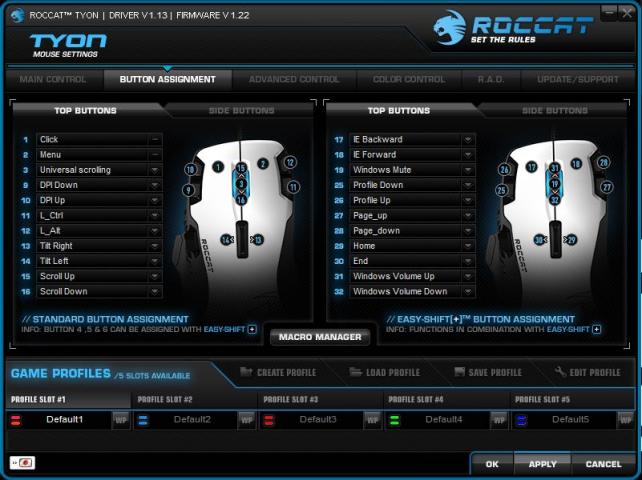
No.13のTilt Rightをクリック、ドロップダウンリストからAssign a Shortcutを選択。
ASSIGN A SHORTCUTウィンドウにてRキーを入力し、OKをクリック。
これでNo.13のFin SwitchにR(前進)の操作キーを割り当てることができた。
同様にNo.14のFin SwitchにF(後退)の操作キーを割り当てる。
以上でキー設定は完了だ。それでは実際にプレイしてみる。
X-Celerator、Fin Switchに前後左右への移動キーを割り当てたことで、マウスのみで車両を移動操作できるようになった。
目標地点に向けて車両を大きく移動させる時には重宝しそう。
ただ、遮蔽物に車両を隠す時のように細かく位置調整したい場面では操作性が悪いように感じた。
■タイトル名:War Thunder
■ジャンル:MMO、シュミレーション
第二次世界大戦前後の軍用機、装甲車を題材にしたMMOコンバットシュミレーターゲーム War Thunder。
Tyonを航空機の操作に使うとどうだろうかと思い、このタイトルを選んでみた。
Warld of Tanksの時と同様に、ゲーム内の操作設定の画面においてキーの割り当てを確認した後に、設定ツール上からX-CeleratorとFin Switchに操作を割り当てた。
以下のとおりにキー操作を割り付けてみた。
・ピッチ軸 ↓:Page Up → X-Celerator 上方向
・ピッチ軸 ↑:Page Down → X-Celerator 下方向
・ロール軸 右:D → Fin Switch 右方向
・ロール軸 左:A → Fin Switch 左方向
ピッチ軸とロール軸をマウス操作、スロットル軸とヨー軸をキーボード操作に分割したことで、同時操作がしやすくなった。
X-CeleratorとFin Switchに割り当てる動作は、X-Celeratorであれば上下への動作、Fin Switchであれば左右への動作というように、キーの入力方向と動作が関連付いている方が感覚的に操作しやすいと感じた。
そういう意味においては、Tyonは、World of TanksよりもWar Thunderの操作に適しているといえそうだ。
■タイトル名:Dragon Age: Inquisition
■ジャンル:RPG
BioWareが展開するRPGシリーズ Dragon Age の最新作、Dragon Age: Inquisition。
RPGといってもアクション性が強いタイトルであるため、多ボタン式マウスとの相性が良いのではと思い、選んでみた。
キー操作の割り付けは以下のとおり。
今回はX-CeleratorとFin Switch以外のボタンにも割り付けてみた。
・ウォークライ:4(数字) → X-Celerator 上方向
・チャレンジ:3(数字) → X-Celerator 下方向
・報復の一撃:1(数字) → Fin Switch 右方向
・シールドバッシュ:2(数字) → Fin Switch 左方向
・シールドウォール:5(数字) → EasyShift[+]
・急襲の一撃:7(数字) → 4つボタン(左手前)
・裂け目の印:8(数字) → 4つボタン(右手前)
・ターゲット:Tab → サイドボタン(手前)
・集中攻撃:Y → サイドボタン(奥)
使用キャラクターがタンク職であるため、標的をターゲットし、敵の注意を引き付け、防御するという3つの役割が重要となる。
その3つの役割を親指のみで実行できるようにキーを割り付けてみた。
つまり、サイドボタンにターゲット、X-Celeratorに敵を挑発するスキル、EasyShift[+]に防御スキルを割り付けた。
通常ではキーボードの数字キーを押すことで発動するスキルを、マウスのボタンに割り当てたため、戦闘で必要となる操作をほぼマウスで済ませることができるようになり、かなりの負担軽減につながった。
また、主要な動作を親指付近にあるボタンに集約させたことで、素早い操作が可能となった。
EasyShift[+]ボタンにもキーを割り付けてみたが、ボタンの位置、形状ともに瞬時の操作に適している印象である。
本来の用途とは異なるが、EasyShift[+]機能を使わないということであれば、このような使い方もありだろう。
旧製品から順当に進化した個性的なモデルだが、サイズと重量がネック
フィット感の高い形状やしっかりとしたクリック感のあるボタン、多機能な設定ツールなど旧製品で好印象であった部分を引き継ぎつつ順当に進化したモデルというのが、Tyonに対する全般的な印象である。
“乗り物を操縦する際にマウスで簡単に操作できる”という点が製品のコンセプトとなっているが、シングルRPGやMMORPGなどを含めた多くのジャンルで活躍してくれそうである。
アナログ入力のコントローラやひれ型のボタンを採用した挑戦的な製品でありながら、実用的なレベルでボタンの押し分けが効く多ボタン式マウスとして仕上げてきた点を高く評価したい。
というもの、多ボタン式のゲーミングマウスといえば、サイドに多数のボタンを集約させた製品があるが、いくらボタンを増やしても確実にボタンの押し分けができなければ意味がないのではと感じていたからだ。
一方で、ボタンの位置や形状のために握り方が限定されてしまっている点には勿体なさを感じている。
全体的にかぶせ持ちに最適化された設計であり、つかみ持ちでは犠牲になるボタンが多く、せっかくの機能を活かし切れないこともあるだろう。
そういう点においては、ユーザーを選ぶマウスになってしまっている。
最も気になったのはサイズと重量である。
多ボタンにしたが故にサイズが大きくなり、重量も重くなってしまったことから、素早いエイミングが重要となるスポーティなFPSで使用するには厳しいだろう。
小振りで軽量なマウスが好みであり、マウスに軽快な操作性を求める人にはお勧めできない。
ただ、一回りでも小振りになれば操作性に関する印象は変わってくるように思われる。
これらの課題はあるものの、アナログ操作を可能にしたマウスはTyonのみであり、個性的で他社製品にはない魅力も多い。
また、ハードウェアに限らずドライバに至るまで、多くの機能がうまくまとめられており、高い完成度を誇るゲーミングマウスである。
うまく使いこなせば、マウス操作に相当な自由度が出るだろう。
「ROCCAT」公式サイト
http://www.roccat.org/home/




















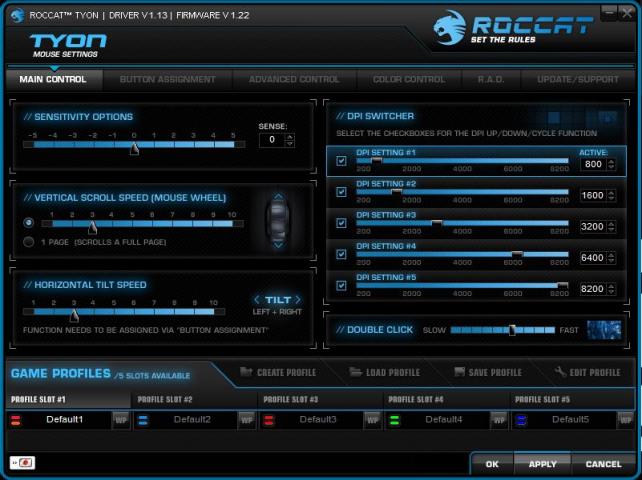
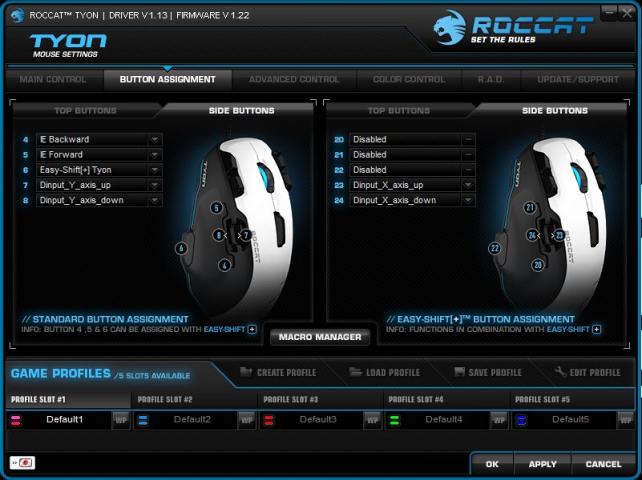



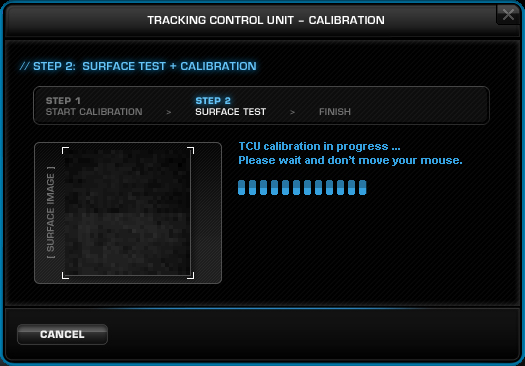
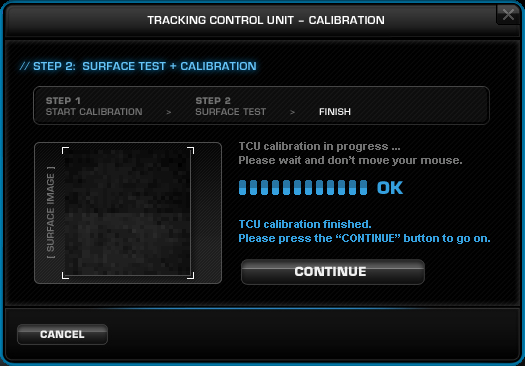



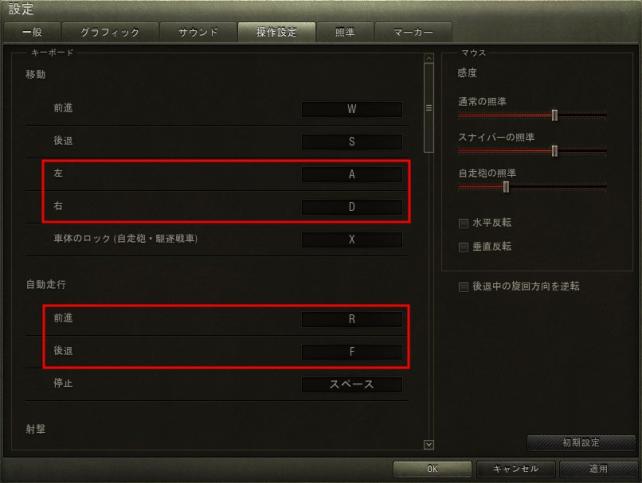








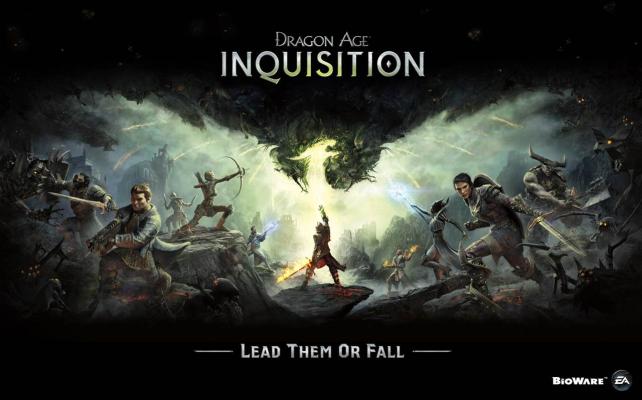


vuronさん
2015/01/13
もう少しでドライバアップデートが来るはずなので
ちょっと足りないが解消されるはずです。
yachさん
2015/01/13
コメントありがとうございます。
マクロ周りに不安定さがありますか?
新製品だけにドライバ、ファームウェアが未成熟なのでしょうね。
近くにアップデートがあるのであれば一安心です。